
В Выставка CES 2019 , NVIDIA объявила, что наконец-то поддерживает FreeSync. Что ж, что-то вроде того, что компания фактически объявила о программе, совместимой с G-SYNC. Но проблема в следующем: карты и драйверы NVIDIA теперь работают с мониторами FreeSync для адаптивной синхронизации.
Ситуация немного запутанная. Давай исправим это, ладно?
Адаптивная синхронизация, FreeSync и G-SYNC
Adaptive Sync, которую AMD и ее партнеры часто называют «FreeSync», - это функция, которая позволяет монитору приостанавливать обновление экрана до тех пор, пока не будет загружен весь кадр анимации. Это происходит несколько раз в секунду, быстрее или медленнее, в зависимости от того, насколько быстро ваш компьютер и видеокарта могут визуализировать кадр. Если кадр медленнее, чем частота обновления вашего монитора, он будет ждать. Это позволяет движению в игре оставаться плавным, без разрывов.

G-SYNC - это фирменная альтернатива NVIDIA адаптивной синхронизации / FreeSync. В отличие от FreeSync, для которого не требуется никакого дополнительного оборудования, мониторы G-SYNC включают в себя крошечный компьютерный модуль внутри для управления синхронизацией кадров, визуализируемых графическим процессором и отображаемых на экране. Этот модуль производится и поставляется NVIDIA своим партнерам по оборудованию, поэтому мониторы G-SYNC почти всегда дороже мониторов FreeSync.
Вот более технический поломка G-SYNC и FreeSync .
Но в течение нескольких лет геймеры на ПК с картами NVIDIA сетовали на отсутствие доступа к функциям адаптивной синхронизации / FreeSync на более дешевых мониторах. По состоянию на Драйвер NVIDIA версии 417.71 , выпущенный 15 января 2019 г., это больше не проблема.
Совместимость с G-SYNC и G-SYNC
Новая поддержка NVIDIA для мониторов FreeSync осуществляется через программу под названием «G-SYNC Compatible». Графические процессоры NVIDIA теперь работают с мониторами FreeSync с включенной функцией «Совместимость с G-SYNC» в инструменте настройки. Вокруг ура и ура.

Теперь NVIDIA очень ясно дает понять, что считает более дорогой вариант G-SYNC, в котором оборудование NVIDIA управляет как графическим процессором, так и монитором, является лучшим выбором. Но он также выбрал несколько мониторов FreeSync, которые, по его мнению, достойны благословения G-SYNC (если не официального бренда). На выставке CES инженеры NVIDIA рассказали нам, что они независимо протестировали сотни мониторов FreeSync и обнаружили, что только двенадцать прошли строгие испытания для качества панели, постоянства обновления, точности цвета и множества других критериев. Эти двенадцать мониторов:
- Acer XFA240
- Acer XZ321Q
- Acer XV273K
- Acer XG270HU
- Agon AG241QG4
- AOC G2590FX
- Asus MG278Q
- Asus XG258
- Asus XG248
- Asus VG278Q
- BenQ XL2740
Несмотря на отсутствие специализированного оборудования G-SYNC в мониторах марки G-SYNC, эти мониторы будут автоматически включать G-SYNC в драйвере NIVIDA, если вы подключаете их с помощью адаптивной синхронизации, включенной самим монитором. Это FreeSync! Только это называется G-SYNC, потому что у вас есть карта NVIDIA.
Этот список будет расти по мере того, как NVIDIA продолжает тестировать все больше игровых мониторов. Фактически, по крайней мере один монитор FreeSync, которого еще нет на рынке, новый Razer Raptor , будет сертифицирован для G-SYNC еще до его выпуска.

Что делать, если у вас есть один из сотен мониторов FreeSync, которых нет в списке выше? Не волнуйся. Хотя ваш монитор может не соответствовать строгим стандартам внутреннего тестирования NVIDIA, вы все равно можете опробовать его с помощью программы G-SYNC Compatible. Вы можете увидеть заметное улучшение плавности ваших игр, благодаря функции адаптивной синхронизации, устраняющей разрыв изображения при более низкой частоте кадров. Прочтите следующий раздел, чтобы узнать, как это сделать.
Как включить режим «G-SYNC Compatible» на любом мониторе FreeSync
Вот что вам понадобится для включения режима совместимости с G-SYNC, если ваш монитор не сертифицирован NVIDIA:
- Монитор с поддержкой FreeSync (адаптивной синхронизации)
- Видеокарта NVIDIA GTX или RTX (подойдут и ноутбуки с внутренними дискретными картами)
- Кабель DisplayPort, соединяющий их (Mini-DisplayPort в порядке)
- Драйверы NVIDIA GPU, 417.71 или новее
Убедившись, что ваш монитор совместим с FreeSync и вы используете кабель DisplayPort, проверьте экранное меню монитора. Это тот, который вы активируете с помощью физических кнопок на мониторе. Зайдите в меню и убедитесь, что функция Adaptive Sync или FreeSync включена.

Теперь в Windows откройте панель управления NVIDIA, щелкнув правой кнопкой мыши рабочий стол и выбрав «Панель управления NVIDIA».
Вы также можете найти ярлык для панели управления NVIDIA в меню «Пуск» или в виде значка на панели управления Windows.
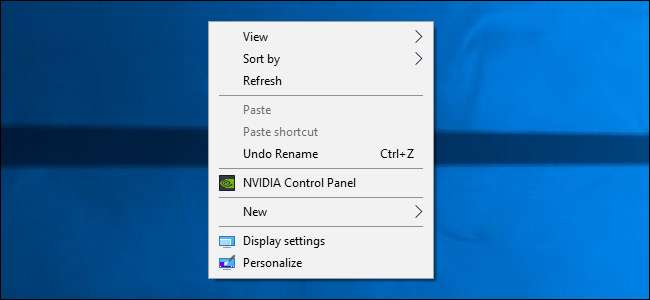
На панели управления NVIDIA вы должны увидеть «Настроить G-SYNC» в меню «Дисплей» слева. Если вы не видите параметр «Настроить G-SYNC» и уверены, что он включен вашим монитором, возможно, вам придется установить драйверы для монитора вручную.
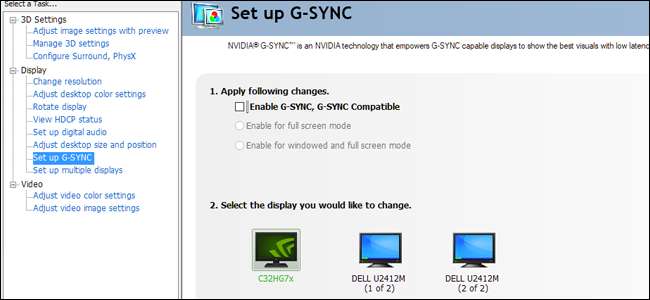
На экране «Настройка G-SYNC» убедитесь, что выбран ваш основной монитор, если у вас их несколько. Установите флажок рядом с «Включить G-SYNC, G-SYNC Compatible». Выберите, включить ли его только для полноэкранного режима или для оконного и полноэкранного режимов, в зависимости от того, как вы отображаете свои игры.

Нажмите «Применить», чтобы включить G-SYNC / FreeSync. Готово! Наслаждайтесь более плавным игровым процессом в ваших любимых играх. Обратите внимание, что некоторые игры могут работать лучше или хуже, в зависимости от того, запускаете ли вы их в полноэкранном или оконном режиме (для этой цели «полноэкранный оконный» считается оконным). Вы можете вернуться и изменить этот параметр в панели управления NVIDIA, если у вас возникнут проблемы.







